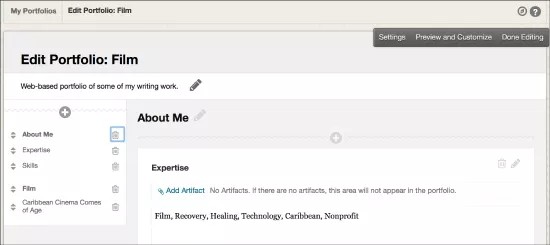Neem voordat je een portfolio gaat maken even de tijd om het doel van de portfolio te bepalen en na te denken over het verhaal dat je wilt vertellen. Maak een overzicht van de punten die je wilt benadrukken in je portfolio. En zorg ervoor dat je voldoende ondersteunend materiaal hebt.
Je kunt werkstukken gebruiken om inhoud toe te voegen aan je persoonlijke portfolio. Werkstukken zijn gekoppeld aan items die blijk geven van je werk, kennis en vaardigheden. Je kunt werkstukken vóór of tijdens het samenstellen van een portfolio maken. Als je een goed overzicht hebt van wat je wilt bereiken, maak je eerst je werkstukken.
Als de werkstukken klaar zijn, maak je een structuur voor de portfolio. De structuur bevat een naam en beschrijving van de portfolio. Aan de hand van de beschrijving kun je de portfolio's goed van elkaar onderscheiden. Als de structuur klaar is, werk je de portfolio verder uit door pagina's en inhoud toe te voegen.
Een portfolio maken is eenvoudig:
- Maak een portfolio.
- Voeg pagina's en werkstukken toe.
- Ontwerp de vormgeving.
- Selecteer instellingen.
Een portfolio maken
Selecteer Portfolio maken op de pagina Mijn portfolio's.
De eerste keer dat je een portfolio maakt, kun je desgewenst een korte rondleiding krijgen van het ontwerpgebied voor portfolio's. Als je de rondleiding op een later tijdstip wilt bekijken of nog een keer wilt zien, kun je deze via de overzichtsbalk starten. Selecteer hiervoor het pictogram van een kompas.
Je kunt de koptekst en voettekst van je portfolio aanpassen. Selecteer hiervoor het potloodpicogram nadat je de kop- of voettekst hebt gemaakt.
Een portfolio bestaat uit pagina's en secties. Pagina's brengen structuur aan in de portfolio. Elke pagina moet ten minste één sectie hebben.
In het menu aan de linkerkant zie je alle pagina's en secties van de portfolio, zodat je deze elementen gemakkelijk kunt beheren. Selecteer het plusteken bovenaan het menu. Selecteer rechts van een pagina het prullenbakpictogram om pagina's te verwijderen. Je kunt pagina's en secties naar een andere positie slepen in het menu.
Als je een pagina verwijdert, worden ook alle secties en inhoud op die pagina verwijderd. Werkstukken in een sectie blijven beschikbaar in Mijn werkstukken, zodat je ze ergens anders kunt gebruiken.
Tips:
- Gebruik het menu om tijdens het maken van de portfolio naar de pagina's te gaan die je wilt aanpassen.
- Als je een pagina of sectie hebt gemaakt, selecteer je het potloodpictogram naast een sectietitel om het te bewerken. In elke sectie is een editor beschikbaar voor het maken van inhoud. De editor verschijnt wanneer je in het editorvak klikt. Je kunt een of meer werkstukken koppelen aan een sectie. Meestal voeg je eerst werkstukken toe aan een sectie en gebruik je vervolgens de editor om een toelichting te geven.
- Met de optie Instellingen kun je verschillende instellingen wijzigen tijdens het maken van de portfolio, zoals de titel en de beschrijving van de portfolio.
- Gebruik de optie Bekijken en aanpassen om te kijken hoe de portfolio wordt weergegeven en om opties voor de lay-out en de kleuren te kiezen die van invloed zijn op het definitieve ontwerp van de portfolio.
- Kies de optie Klaar met bewerken om het ontwerpgebied te verlaten. Als je deze optie kiest en nieuwe of bijgewerkte inhoud niet hebt opgeslagen, verschijnt er een waarschuwing dat de wijzigingen verloren gaan.
- Deel je portfolio met andere mensen op je school of elders. Iedere keer wanneer je je portfolio met andere mensen deelt, maak je een momentopname van die portfolio op dat moment. Als je wijzigingen doorvoert die je wilt delen, moet je de portfolio nogmaals delen.
Je portfolio delen
- Selecteer Meer op de pagina Mijn portfolio's bij de naam van een portfolio.
- Selecteer Delen.
- Wijs naar Een momentopname delen met en kies een van de soorten gebruikers. Gebruik deze tabel om te bepalen welke optie je moet kiezen om een portfolio te delen.
| Wie? | Wat gebeurt er? |
|---|---|
| Gebruikers van Blackboard Learn | De portfolio wordt vermeld in het onderdeel Gedeeld met mij van de gebruiker. |
| Externe gebruikers | Er wordt een URL gemaakt en naar de opgegeven gebruikers gemaild, zodat ze toegang hebben tot je portfolio. |
| Cursussen of organisaties | De portfolio wordt vermeld in de tool Portfolio's in de cursus of organisatie. Leden van die cursus of organisatie kunnen zoeken naar je portfolio's. |
| Instellingsrollen | Alle gebruikers met de desbetreffende rol kunnen zoeken naar je portfolio. |
| Alle systeemaccounts | Elke gebruiker van het systeem kan zoeken naar je portfolio. |
Opmerkingen beheren
Opmerkingen zijn een middel om feedback te ontvangen van medestudenten en cursusleiders.
De pagina Opmerkingen bevat kolommen waarin de datum van posten, de persoon die de opmerking heeft gepost en de opmerking zelf worden weergegeven. Je kunt opmerkingen weergeven, toevoegen en verwijderen op deze pagina. Opmerkingen kunnen alleen worden verwijderd door de eigenaar van de opmerking
Selecteer de titel van een opmerking om de tekst van de opmerking weer te geven. Je kunt de opmerkingen rangschikken door de kolomtitel te selecteren.